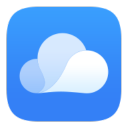腾讯微云是一款非常好用的网盘服务工具,软件功能十分强大,可以帮助用户轻松让pc和手机文件进行无线传输并实现云同步,并且PC端和手机端的文件可以不受限制、同步传输,手机端的照片也可以自动传输到PC端与朋友分享,非常的方便好用。软件功能十分全面,操作也很简单,喜欢这款软件的用户快来下载吧!
腾讯微云软件介绍
1、微云网盘
文件自动同步到云端,省时省心。
2、微云相册
自动汇集您的照片。
3、云传输
把文件极速传到您附近的设备中。
4、云剪贴板
打通手机和电脑的剪贴板。
腾讯微云功能介绍
1、相册备份
一键备份手机中的所有照片,WiFi环境下后台自动备份。可以备份5000万张手机照片,手机备份后其他终端随时浏览、分享、管理自己的照片。
2、通讯录备份
让你的联系人永不丢失,一键备份联系人,换手机、丢手机、换号码永不发愁。
3、文件管理
文件分门别类,支持全局搜索与批量操作,独有略缩图展示模式,帮助您全面掌控您的文件资源,随心所欲。
4、云笔记
帮助收集和整理各种会议记录、日程安排、生活备忘、讲课笔记、地址电话等,保存的笔记可以多种设备跨平台阅读和分享。
5、剪贴板
一段文字、网址链接、电话地址,手机复制、电脑粘贴;电脑复制,手机粘贴
6、回收站
您能在回收站找回过去30天您删除的文件,不用担心不小心误删找不回来了。
7、收藏夹
收藏喜欢和重要的文件。
腾讯微云使用方法
1、登陆后,微云会创建一个微云网盘同步文件夹,移动文件/文件夹到该文件夹下。
2、微云网盘/******
3、文件的左下角将会出现一个正在同步的图标。
4、同步成功后,状态图标变为对号,同步完成
文件/文件夹已成功放入您的微云网盘,离线时微云网盘的文件也是可以使用的,当再次连接到网络时微云可以自动将更新的文件进行同步。
常见问题
微云共享组怎么用?
1、因为PC端、手机端和网页版都是一样的,所以小编在这里用网页版举例,打开微云官网用账号登录之后,在首页左侧的目录中找到“共享组”。
2、点击“创建共享组”,然后给新建的组起一个名字,便于区分。
3、点击这个分组就可以进入到其中,然后点击“添加”按钮,可以添加文件了,这里添加的可以是电脑本地磁盘中的文件,也可以是微云中保存的文件。
4、然后返回共享组的文件夹处,用鼠标指上去会出现一个人物的小图标,点击这个图标就会弹出分享给好友的窗口,可以是QQ、QQ空间和邮件的形式。
更新日志
1.全能存储,轻松备份
2.点滴生活,随时收录
3.文件自带二维码,轻松一扫即刻收藏
4.内置qq影音内核:直接在线播放
5.相册备份:存储你的每一个美丽瞬间